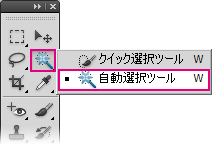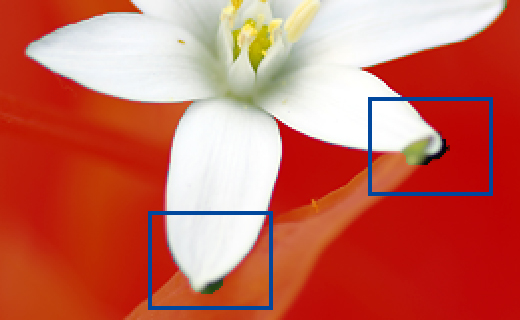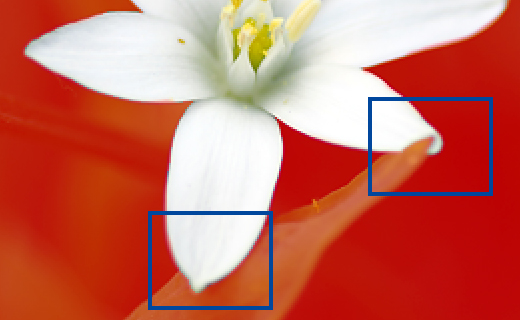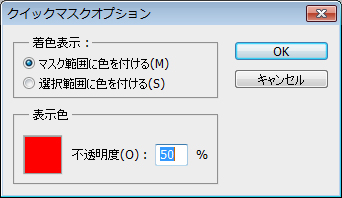やったー週末だよ!!今日は遊びに行こうと思っている雪乃です。 今回は、Photoshopのマスク「クイックマスク」の基本的な使い方です。
※Windows7 を使用しています。
※Photoshop CS5 を使用しています。
クイックマスクとは
Photoshopのクィックマスクとは、一時的にマスクを作成するモードです。ペイント系のツールを使って、細かい部分まで選択範囲を作成することができます。
クイックマスクで選択範囲を作成
Step1 Photoshopに画像を取り込む
新規ウェブ上で手に入れた画像や、自分で撮影した画像など加工したい画像をPhotoshopに取り込みます。 取り込んだ画像を、メニューバーの「レイヤー」→「新規」→「背景からレイヤーへ」を選択し、背景からレイヤーに変更します。Point クイックマスクオプション
ツールパネル下部の「クイックマスクモードで編集」をダブルクリックをすると、「クイックマスクオプション」が設定できます。 「マスクに色を付ける」「選択範囲に色を付ける」の選択や、赤く塗られた部分の、色や不透明度が設定できます。 クイックマスクは、選択範囲とそれ以外の部分の境界がはっきりしているので、調整がしやすく便利ですねぇ!
ホームページ作成は八戸(青森)のホームページ制作会社 北の国ウェブ工房へ。 青森県内全域、特に八戸市近郊の南部町、階上町、十和田市、三沢市、また青森県内だけでなく岩手県、秋田県などの地域に対応いたします。どうぞ、お気軽にご相談ください。 私、雪乃はPhotoshop中心にブログを更新していま~すぜひ見てくださいねぇ。